在Windows系统上搭建Kotlin开发环境,首先需要安装Java开发工具包(JDK)。Kotlin运行依赖于Java虚拟机,因此确保已安装合适的JDK版本,推荐使用OpenJDK 17或更高版本。
下载并安装IntelliJ IDEA社区版,这是官方推荐的Kotlin开发工具。访问JetBrains官网,选择适合Windows系统的安装包进行下载和安装。
安装完成后,打开IntelliJ IDEA,创建新项目时选择“Kotlin”作为语言类型,并选择合适的JDK路径。IDE会自动配置Kotlin插件和相关依赖。
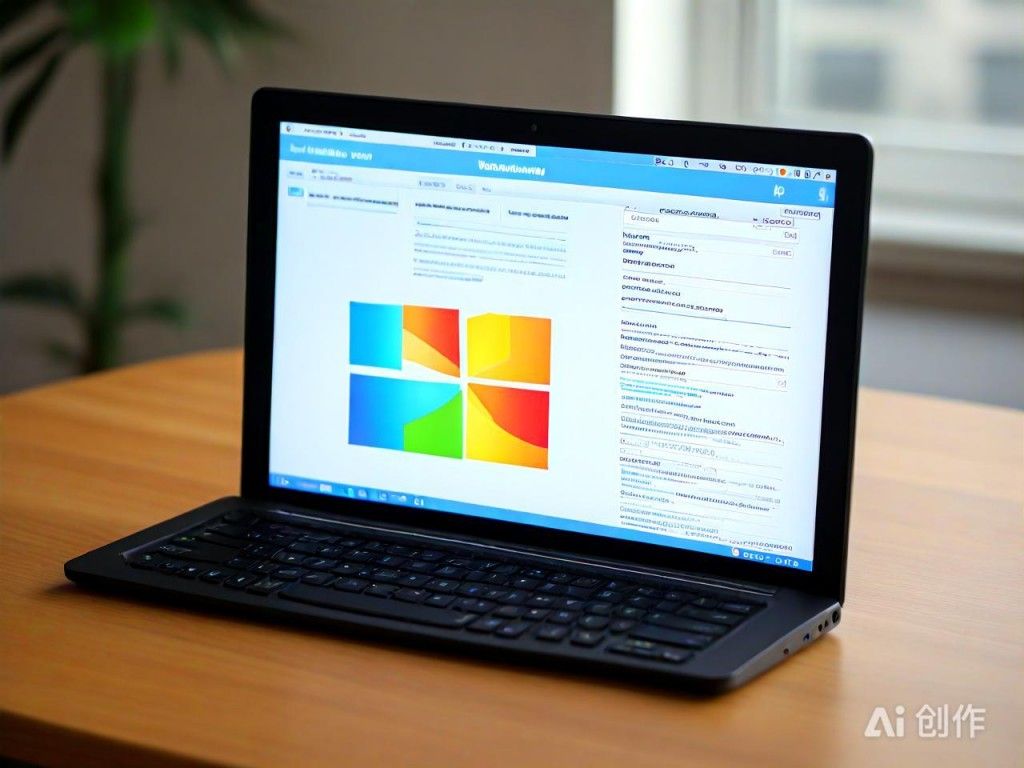
AI绘图结果,仅供参考
如果需要命令行编译Kotlin代码,可以安装Kotlin命令行工具。通过SDKMAN!或者直接从Kotlin官网下载编译器,将其添加到系统环境变量中即可使用。
测试开发环境是否正常,可以编写一个简单的“Hello, World!”程序,使用IntelliJ IDEA运行或通过命令行编译执行,确认输出结果正确。
整个过程大约需要10到15分钟,具体时间取决于网络速度和系统性能。完成这些步骤后,即可开始进行Kotlin项目的开发与测试。